Recuva 是一个来自Windows平台的免费文件恢复工具,可用于恢复意外删除的任何格式的文件,可以直接恢复硬盘驱动器、闪存驱动器和存储卡(如SD卡,MMC卡文件等),只要数据不重复写入,无论格式化还是删除,都可以直接恢复,并接受FAT12、FAT16、FAT32、NTFS文件系统。软件之家提供Recuva 免费下载,下面是关于Recuva 怎么用的详细技巧
关于Recuva 怎么用的详细技巧
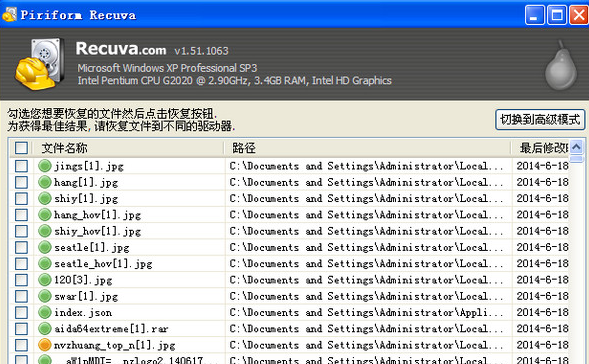
一、如果要还原所有文件,请按Ctrl+A选择所有文件,单击任何文件前面的选择框,然后单击还原按钮。类似地,可以使用Shift或Ctrl成批还原文件。单击以使新版本添加一个选择框。
二、点击文件列表中的每个标签(文件、路径、大小、修改时间、状态、描述),得到不同的排序,条件越好,恢复成功率越高;
三、检测系统信息:恢复可以支持FAT12、FAT16、FAT32、NTFS。当然,在数据恢复之前,娱乐包括一个系统信息检测功能,允许用户继续了解计算机的状态。
四、文件搜索:在磁盘选项中选择文件的存储位置,例如,如果要将文件还原到可移动磁盘,请选择可移动磁盘所在的单位字母。选择文件所在的磁盘后,单击“扫描”按钮,软件开始搜索文件。
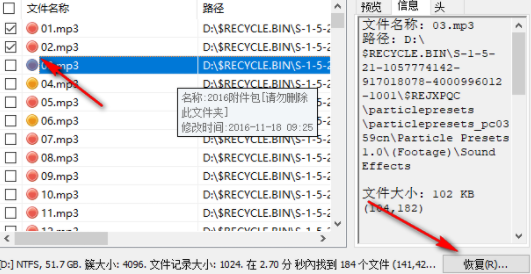
五、一段时间后,软件会列出找到的所有已删除文件。扫描的文件一般有三种状态,绿灯为“好”,表示文件没有被新集群覆盖,恢复成功率相对较高;黄灯不理想,表示有可能删除这个被新集群覆盖的文件,而恢复的可能性并不大;红灯是最糟糕的状态,恢复几乎是无望的。
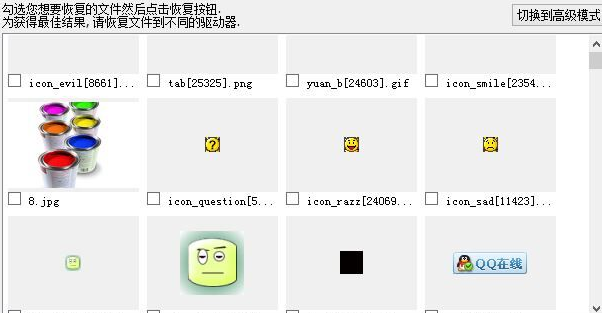
六、从搜索结果可以看出,Recuva的搜索功能仍然很好,很多文件在很久以前就被发现删除了。在窗口中,我们还可以看到每个可恢复文件的详细数据,包括路径、大小、日期、状态等。
我可以还原选定的文件吗?
七、单击右侧窗口中的“信息”选项,软件将显示所选文件的信息,并且“状态”元素的结果可用于确定是否可以成功恢复文件。一般来说,只要没有显示“不可恢复”的文件能够成功恢复,就足以满足日常工作和学习的需要。
八、我们还可以通过搜索栏选择文件类型,以便搜索到合适的文件类型。







